Затражите дозволу администратора

- 1017
- 94
- Owen Wehner IV
Ако, када покушавате да преместите, преименујете или избришете мапу или датотеку, видите поруку да је неопходна порука која је дозвола за обављање ове операције ", затражити дозволу администратора да промени ову датотеку или мапу" (упркос чињеници да сте већ ан Администратор на рачунару), а затим нижи - корак -степ -СЕП упутства, што показује како да затражите ову дозволу за уклањање мапе или обављати друге потребне акције преко елемента датотеке датотека.
Унапред ћу се упозорити да је у многим случајевима грешка приступа датотеци или мапи са потребом да затражи дозволу "администратора" због чињенице да покушавате да уклоните неки важан елемент система. Па будите опрезни и опрезни. Приручник је погодан за све најновије верзије ОС-а - Виндовс 7, 8.1 и Виндовс 10.
Како затражити дозволу администратора за уклањање мапе или датотеке

У ствари, нећемо требати да затражимо било какву дозволу за промену или брисање фасцикле: уместо тога, кориснику ћемо учинити да "постане главна ствар и одлучи шта да ради" са наведеном мапом.
Ово се изводи у два корака - Прво: да постане власник мапе или датотеке и други - да се претварају да су потребна права приступа (ФУЛЛ).
Напомена: На крају чланка постоји видео упутство о томе шта да урадите ако треба да затражите дозволу од "Администратора" да бисте избрисали фасциклу (у случају да нешто није јасно из текста).
Промјена власника
Кликните на десну тастер миша у фасциклу или датотеци проблема, изаберите ставку "Својства", а затим идите на картицу "Сигурност". На овој картици кликните на дугме "Додатно".
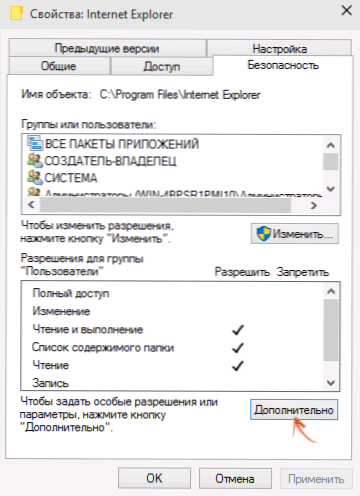
Обратите пажњу на ставку "власник" у додатним параметрима безбедности мапе, биће назначене "Администратори". Кликните на дугме "Промени".
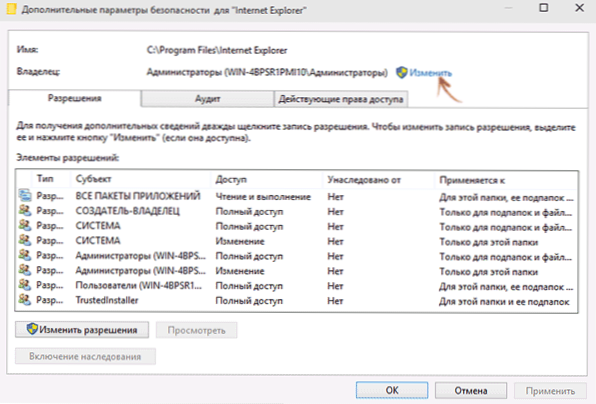
У следећем прозору (Корисник избора или група), кликните на дугме "Додатно".
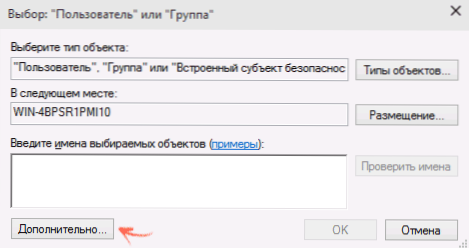
Након тога, у прозору који се појави, притисните дугме "Претражи", а затим пронађите и изаберите У резултатима претраге вашег корисника и кликните на дугме У реду ". У следећем прозору је такође довољно да кликнете "ОК".
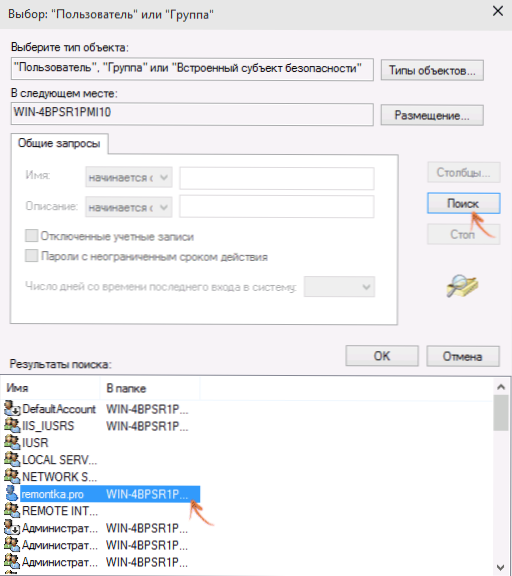
Ако промените власника мапе, а не засебну датотеку, тада ће такође бити логично да има напомену предмета "Замените власника субјекти и објеката" (промјене власника угнијежђених мапа и датотека).
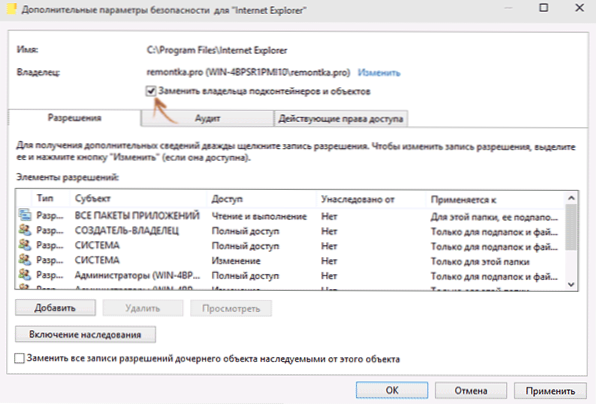
Кликните на дугме У реду.
Инсталирање дозвола за корисника
Дакле, постали смо власник, али, највероватније, то је немогуће уклонити до сада: ми немамо довољно дозвола. Поново идите на мапу "Својства" - "сигурност" мапу и притисните дугме "Додатно".
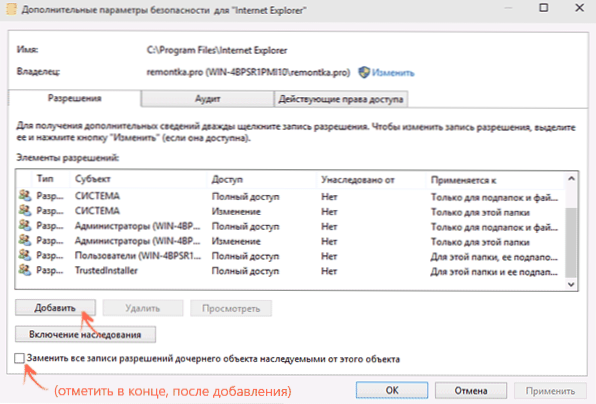
Обратите пажњу на то да ли је ваш корисник на листи "елемената дозвола":
- Ако не, кликните на дугме "Додај" доле. У овој теми, кликните на "Изаберите предмет" и кроз "Додатно" - "Претражи" (како и када је власник промењен) Налазимо нашег корисника. Инсталирајте "Потпуни приступ" за њега. Такође треба приметити ставку "Замените све белешке о дозволама подружнице" на дну прозора "Додатни сигурносни параметри". Користимо све постављене поставке.
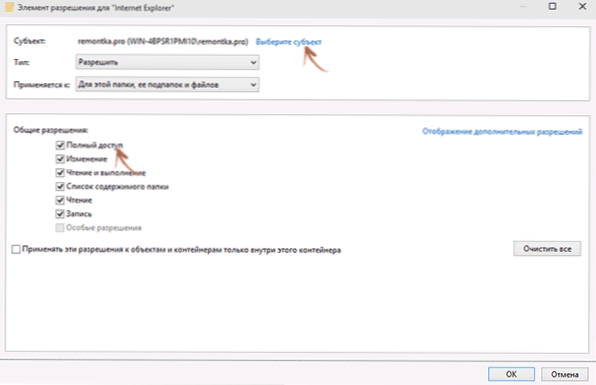
- Ако постоји - одаберите корисника, кликните на дугме "Промени" и подесите пуну праву за приступ. Примјећујемо ставку "Замените све белешке о дозволама подружнице". Користимо подешавања.
Након тога, приликом уклањања мапе, порука коју је приступ одбијен и тражи да затражи дозволу од администратора не треба да се појави, као и са другим акцијама са елементом.
Видео упутство
Па, обећане видео упутства о томе шта да урадите ако Виндовс пише да је приступ одбијен приступ и дозволу за тражење администратора приликом брисања датотеке или мапе.
Надам се да су вам представљени подаци помогли. Ако то није тако, радо ћу одговорити на ваша питања.

